win7系统如何设置虚拟内存?win7设置系统虚拟内存的方法
win7系统如何设置虚拟内存?win7设置系统虚拟内存的方法!在win7系统下,一般如果用户电脑中的内存不足时,我们可通过win7系统中的虚拟内存功能,来增加系统内存容量,不过很多用户不知道如何在win7系统下增加虚拟内存,故此小编为大家带来了详细的操作方法,下面我们来了解下吧!
虚拟内存是什么?虚拟内存是计算机系统内存管理的一种技术。它使得应用程序认为它拥有连续的可用的内存,而实际上,它通常是被分隔成多个物理内存碎片,还有部分暂时存储在外部磁盘存储器上,在需要时进行数据交换。计算机缺少运行程序或操作所需的随机存取内存,则Windows使用虚拟内存进行补偿,所以虚拟内存对电脑的运行非常关键,下面分享一个设置Windows 7系统虚拟内存的方法。
操作方法一、设置虚拟内存
1. 右击“计算机”选择“属性”;
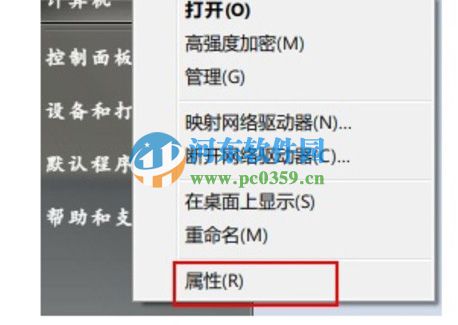
2. 在选择“高级系统设置”-“性能”-“设置”-“高级”-“虚拟内存”;

3. 选择“更改”-“自动管理取消”-“自定义大小”-“设置”-“确定”-退出重启即设置完成。
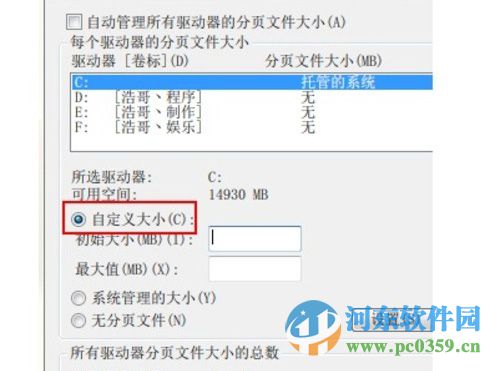
二、精确虚拟内存设置
1. 右击“计算机”,选择“计算机管理”;
2. 在“计算机管理”依次展开:性能”-“监视工具”-“性能计数器”中添加一个内存计数器了解峰值内存占用量,然后根据这个用量设置虚拟内存数值。
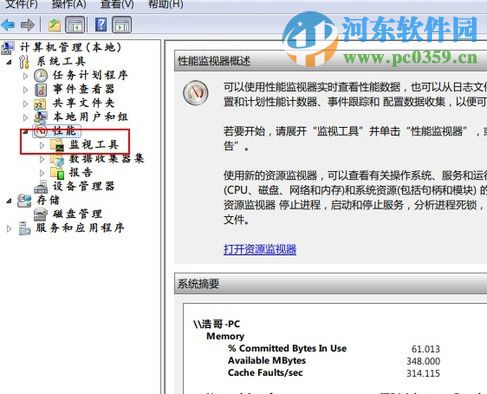
设置虚拟内存可以很好的缓解一些物理内存的压力,如果您设置了过多的虚拟内存还是觉得性能没有提升的话,只有考虑增加物理内存。
通过上述方法,我们即可在win7系统下增加虚拟内存了,更多软件操作教程,请继续关注好吧啦网!
相关文章:
1. UOS系统怎么更新? UOS更新系统的图文教程2. 统信uos操作系统怎么连接打印机? UOS打印机连接教程3. FreeBSD FTP 的架设教程4. uos如何安装微信? uos系统微信的安装教程5. 深度操作系统15.5正式版怎么样?新增了哪些内容?(附下载地址)6. 苹果 macOS Monterey 12.6.1 / Big Sur 11.7.1 累积更新发布7. mac程序没反应怎么办 mac强制关闭程序的方法8. centos7安装clickhouse并设置用户名密码案例详解9. 苹果 macOS 11.7.3 更新导致 Safari 收藏夹图标无法正常显示10. Win10系统360浏览器搜索引擎被劫持解决方法
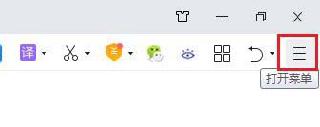
 网公网安备
网公网安备